Рассмотрим параметры закладки Start (закладку Aerodynamics рассмотрим позже).
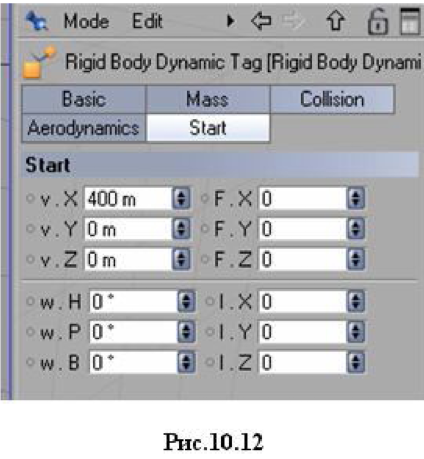
Параметры этой закладки позволяют задавать начальные скорость объекта (v.X, v.Y, v.Z), силу, приложенную в начальный момент (на первом кадре анимации) (F.X, F.Y, F.Z), угловую скорость вращения объекта (w.H, w.P, w.B) и вращающий момент (I.X, I.Y, I.Z).
Задача Создать сцену упругого соударения двух сфер. Решение
1. Установите расчет анимации для всех кадров (Animation -> Frame Rate -> All Frames).
2. Выберите в главном меню Plugins -> Dynamics -> Solver Object и установите в окне менеджера атрибутов для Solver Object значения параметров, приведенные на рис. 10.13.
3. Создайте два примитива Sphere и разместите их на оси 0Х на некотором расстоянии друг от друга (рис. 10.14).
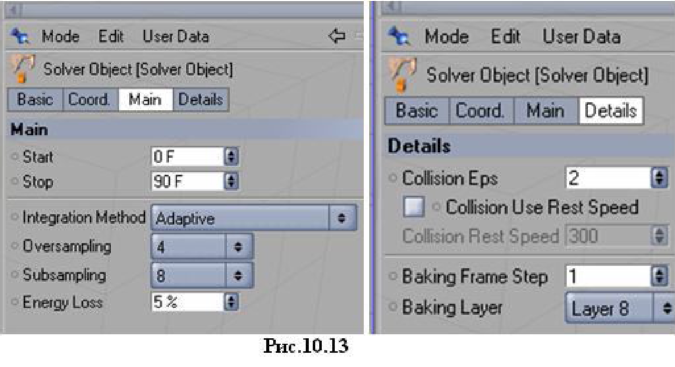
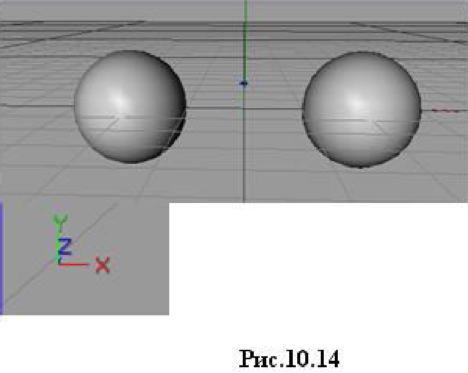
Пусть, например, для правой сферы координаты будут, как на рис. 10.15).
Для левой сферы задайте координаты, как указано на рис. 10.16.
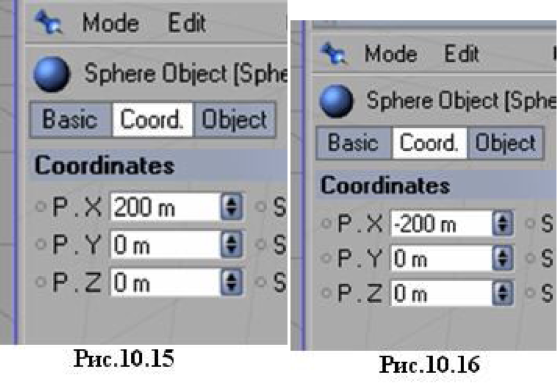
4. В окне менеджера объектов расположим сферы на дочерний уровень по отношению к Solver Object (рис. 10.17).
5.В окне менеджера объектов выделим обе сферы, удерживая клавишу Shift и, нажмем клавишу C (на лат.) (или Functions -> Made Editable), чтобы перевести объекты в режим Редактируемые (рис. 10.17).
6. Выделим обе сферы (удерживая клавишу Shift) и в контекстном меню (щелкнуть правой кнопкой мыши по значку сферы в окне менеджера объектов) выберем Dynamics Tags -> Rigid Body Dynamics. Справа от имен сфер появились соответствующие тэги (рис. 10.17).
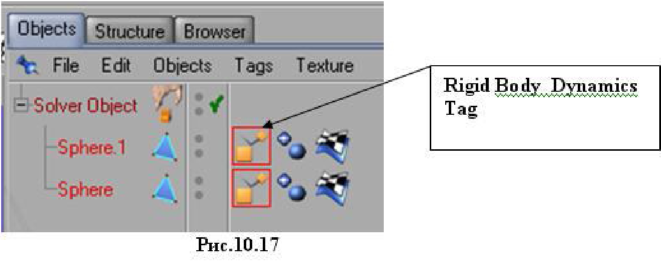
7. В окне менеджера объектов щелкните (левой кнопкой мыши) по тэгу Rigid Body Dynamics Tags для правой сферы. В окне менеджера атрибутов войдите на вкладку Start и задайте для правой сферы начальную скорость v.X, равную -250 м/с (рис. 10.18). Обратите внимание, что значение скорости отрицательно, так как сфера должна двигаться вдоль оси 0Х в отрицательном направлении, чтобы встретиться с левой сферой, которая должна двигаться в положительном направлении вдоль оси 0Х. Задайте для левой сферы значение v.X, равное 250 м/с (рис. 10.18).
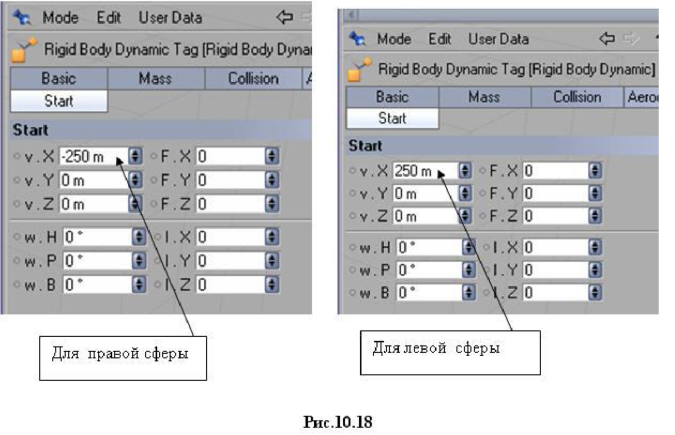
8. Для каждой из сфер откройте закладку Mass и убедитесь, что значение массы отлично от нуля (рис. 10.19). Задайте 1 в поле Total mass.
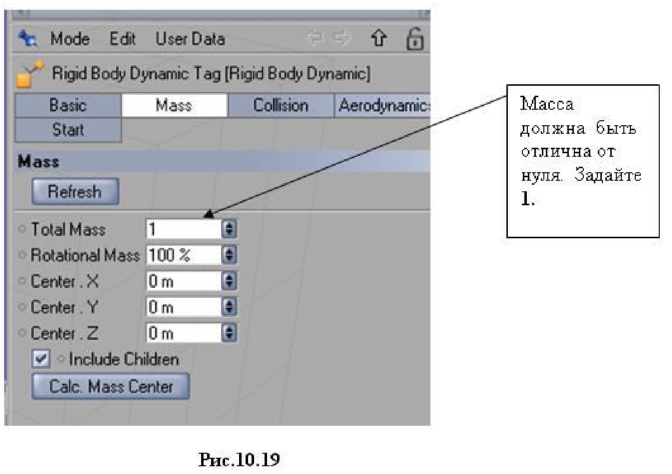
9. Перейдите на закладку Collision и задайте в поле Collision Detection значение None. Сделайте это для каждой сферы. Значение остальных параметров выставите, как указано на рис. 10.20.
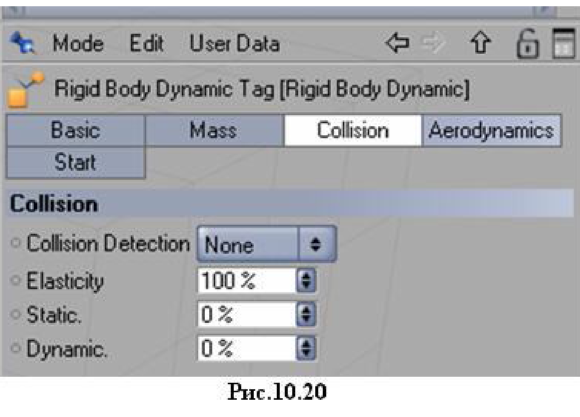
10. Запустите просмотр анимации. Сферы должны сблизиться, войти друг в друга и остановиться (рис. 10.21).
11.На закладке Collision задайте в поле Collision Detection значение Box. Сделайте это для каждой сферы (рис. 10.22).
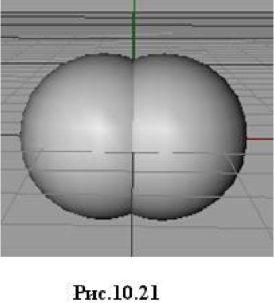
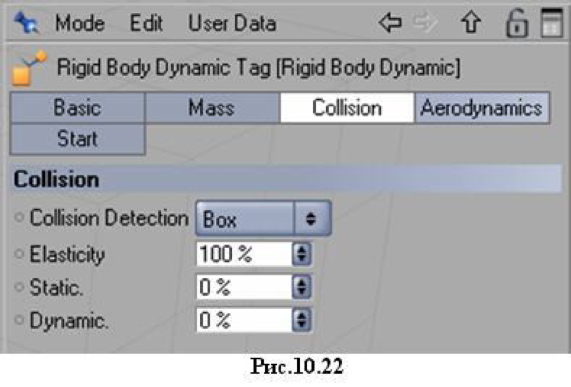
12. Запустите просмотр анимации. Сферы после соударения отскакивают в разные стороны на небольшое расстояние.
13.Увеличьте значение параметра Elasticity до 150% для каждой из сфер. Сферы после соударения будут разлетаться на значительно большее расстояние. Задайте другие значения для параметра Collision Detection и проверьте их работу.
